Cara Menggariskan Sistem Bunyi Semasa Berkongsi Skrin Pada Pasukan Microsoft
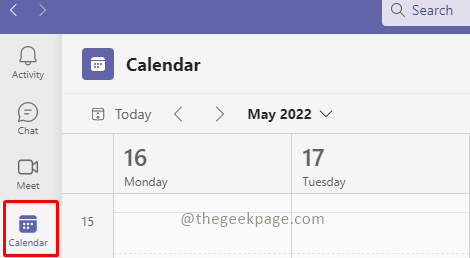
- 2432
- 742
- Noah Torp
Pasukan MS telah menjadi antara alat yang paling penting untuk korporat, terutamanya semasa senario kerja pandemik. Aplikasi ini dilengkapi dengan pelbagai ciri yang direka untuk menjadikan kehidupan kerja seharian anda lebih mudah. Pasukan membenarkan pengguna berkongsi kandungan melalui berkongsi perkongsian skrin desktop mereka yang membolehkan kerjasama yang lebih besar semasa bekerja. Ciri ini datang dengan cabaran dan kelebihannya sendiri. Salah satu di antara mereka ialah Perkongsian Kandungan Audio. Berkongsi skrin desktop biasa untuk persembahan visual adalah tugas yang mudah. Walau bagaimanapun, jika terdapat kandungan audio yang terlibat, perkara boleh menjadi rumit. Selalunya penyampai boleh membuat kesilapan apabila terdapat sebarang kandungan audio yang akan dikongsi dalam mesyuarat. Penyediaan yang betul dapat membantu mengatasi kesilapan asas seperti itu.
Sertakan kandungan bunyi semasa berkongsi skrin pada pasukan MS untuk keseluruhan mesyuarat
Langkah 1:Di tetingkap pasukan MS anda, pergi ke kalendar dan pilih mana -mana mesyuarat untuk bergabung.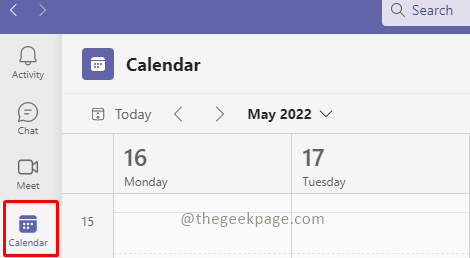 Langkah 2: Klik Bertemu sekarang dan Mulakan perjumpaan.
Langkah 2: Klik Bertemu sekarang dan Mulakan perjumpaan.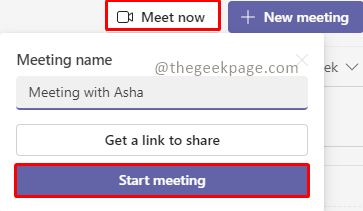 Langkah 3: Klik Sertai sekarang.
Langkah 3: Klik Sertai sekarang.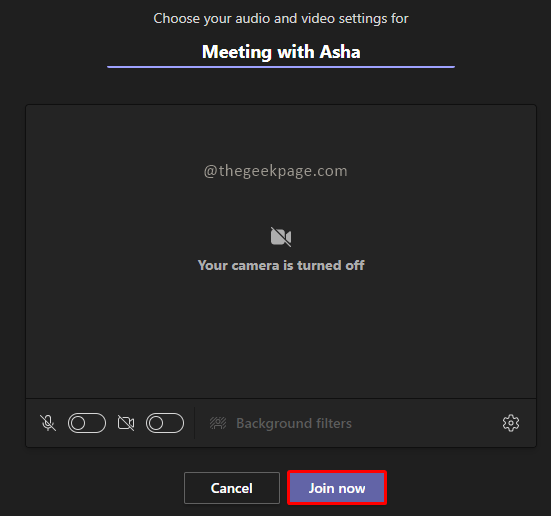 Catatan: Sebagai contoh ini, kita akan memulakan mesyuarat solo tanpa menjemput sesiapa sahaja.Langkah 4: Sekarang pergi ke sudut kanan atas dan klik pada ikon untuk Kongsi Kandungan.
Catatan: Sebagai contoh ini, kita akan memulakan mesyuarat solo tanpa menjemput sesiapa sahaja.Langkah 4: Sekarang pergi ke sudut kanan atas dan klik pada ikon untuk Kongsi Kandungan. Langkah 5: Pilih togol ke Sertakan bunyi komputer.
Langkah 5: Pilih togol ke Sertakan bunyi komputer.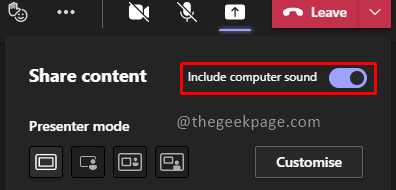 Catatan: Ciri ini akan merangkumi semua bunyi sistem untuk semua orang dalam mesyuarat untuk mendengar. Ini termasuk bunyi pemberitahuan, makluman mesyuarat, video, atau makluman bunyi lain.Langkah 6: Pilih skrin anda mahu berkongsi dari pilihan.
Catatan: Ciri ini akan merangkumi semua bunyi sistem untuk semua orang dalam mesyuarat untuk mendengar. Ini termasuk bunyi pemberitahuan, makluman mesyuarat, video, atau makluman bunyi lain.Langkah 6: Pilih skrin anda mahu berkongsi dari pilihan.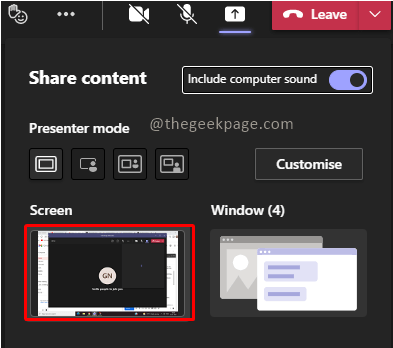 Walaupun ciri ini berguna jika kita mempunyai kandungan audio penuh untuk ditunjukkan, terdapat beberapa persembahan yang mempunyai kandungan audio yang minimum. Untuk kes sedemikian, anda boleh memilih untuk menghidupkan atau mematikan audio pada bila -bila masa semasa berkongsi skrin.
Walaupun ciri ini berguna jika kita mempunyai kandungan audio penuh untuk ditunjukkan, terdapat beberapa persembahan yang mempunyai kandungan audio yang minimum. Untuk kes sedemikian, anda boleh memilih untuk menghidupkan atau mematikan audio pada bila -bila masa semasa berkongsi skrin.Sertakan kandungan bunyi dari bar persembahan
Langkah 1: Pergi ke Kalendar dan klik pada Bertemu sekarang. Kemudian pilih Mulakan perjumpaan.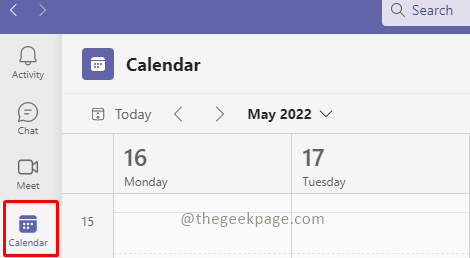
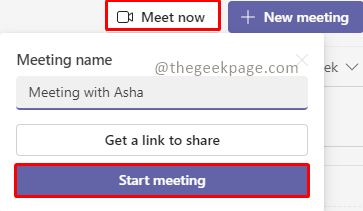 Langkah 2: Pergi ke sudut kanan atas dan klik pada ikon untuk Kongsi Kandungan.
Langkah 2: Pergi ke sudut kanan atas dan klik pada ikon untuk Kongsi Kandungan. Catatan: Benarkan bertukar -tukar untuk Sertakan bunyi komputer untuk dimatikan.
Catatan: Benarkan bertukar -tukar untuk Sertakan bunyi komputer untuk dimatikan.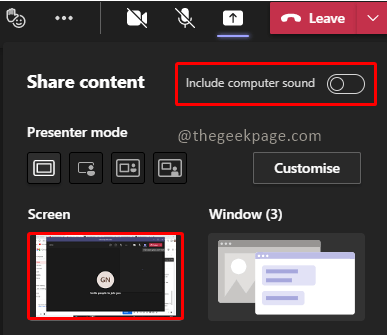 Langkah 3: sambil secara aktif berkongsi skrin tatal tetikus ke bahagian atas skrin untuk melihat Bar Kawalan Pembentangan.
Langkah 3: sambil secara aktif berkongsi skrin tatal tetikus ke bahagian atas skrin untuk melihat Bar Kawalan Pembentangan. Langkah 4: Klik pada butang ke Sertakan bunyi komputer di bar kawalan untuk berkongsi suara. Ini akan memastikan anda akan berkongsi kandungan audio yang diperlukan semasa persembahan.
Langkah 4: Klik pada butang ke Sertakan bunyi komputer di bar kawalan untuk berkongsi suara. Ini akan memastikan anda akan berkongsi kandungan audio yang diperlukan semasa persembahan. Langkah 5: Untuk mengalih keluar ciri perkongsian audio klik pada butang yang sama pada bar kawalan persembahan.
Langkah 5: Untuk mengalih keluar ciri perkongsian audio klik pada butang yang sama pada bar kawalan persembahan. Ciri ini memastikan persembahan anda sangat lancar dan bunyi dimainkan apabila diperlukan. Semoga artikel itu berguna dan bermaklumat. Beritahu kami dalam komen jika anda ingin memasukkan mana -mana bahagian audio semasa mesyuarat pasukan anda, jika ya adakah anda menyimpannya sepanjang masa. Terima kasih kerana membaca!!
Ciri ini memastikan persembahan anda sangat lancar dan bunyi dimainkan apabila diperlukan. Semoga artikel itu berguna dan bermaklumat. Beritahu kami dalam komen jika anda ingin memasukkan mana -mana bahagian audio semasa mesyuarat pasukan anda, jika ya adakah anda menyimpannya sepanjang masa. Terima kasih kerana membaca!!
- « Cara Menukar PowerPoint ke PDF E-Book dengan mudah
- WMIC tidak diiktiraf sebagai program yang boleh dikendalikan oleh arahan dalaman atau luaran atau pembetulan fail batch »

